В последнее время темой этой колонки была настройка конфигурации Windows Server 2008 Server Core. Мы уже назначали имя серверу, присваивали ему DNS-суффикс, устанавливали статический IP-адрес, включали функцию автоматического обновления, добавляли модули сервера и выполняли настройку удаленного администрирования. Теперь займемся изменением разрешения дисплея — простая задача, которая становится сложной без графического интерфейса.
Со времени Windows 3.0 для настройки разрешения экрана компьютера достаточно щелкнуть правой клавишей мыши на рабочем столе и открыть окно настроек персонализации. Однако без графического интерфейса придется внести в реестр некоторые изменения.
Внесение изменений
Откроем Regedit — один из немногочисленных инструментов с графическим интерфейсом, работающих в среде Server Core, и перейдем в раздел HKEY_LOCAL_MACHINESYSTEM CurrentControlSetControlVideo. Развернем узел Video, как показано на экране, чтобы отобразить три подраздела, имеющие в качестве имени идентификаторы GUID. При настройке Windows система находит все соответствующие пары драйвер/адаптер и присваивает им случайные идентификаторы GUID (длинные случайные шестнадцатеричные строки, очевидно, гораздо нагляднее, чем такие записи, как «драйвер SVGA на адаптере nVIDIA 1»). Под каждым подразделом, снабженным идентификатором GUID, есть подраздел 0000. Внутри одного из этих подразделов 0000 находятся нужные нам записи реестра — на компьютере с Server Core актуальна только одна из комбинаций «адаптер/драйвер», а изменение нерабочей комбинации не даст результата.
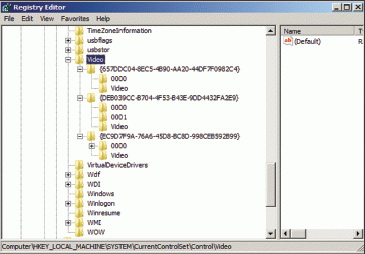
Чтобы найти нужную комбинацию, исследуйте содержимое каждого из подразделов 0000, обращая особое внимание на записи с описанием устройства. На моем компьютере Server Core отображаются следующие записи описания устройства: Standard VGA Graphics Adapter, RDPDD Chained DD и VMware SVGA II. Поскольку моя система Server Core работает под VMware и я выполнил установку VMware Tools, нужный мне подраздел 0000 — третий, т. е. VMware SVGA II. Однако следует иметь в виду, что некоторые драйверы могут не иметь записей описания устройства; в частности, на моем ноутбуке Lenovo ThinkPad T61 P в подразделе 0000 реестра присутствуют стандартные записи VGA и RDPDD, а также раздел, содержащий вместо записи описания устройства запись DriverDesc со значением nVIDIA Quadro FX 570 M (должно быть, именно то, что я обычно использую на своей настольной системе). Поэтому, как и всегда при внесении изменений в реестр, будьте внимательны!
Отыскав нужный раздел 0000, найдите в нем две записи типа REG_DWORD — DefaultSettings.XResolution и DefaultSettings.YResolution. Редактируя эти значения, можно изменить ширину и высоту экрана, однако при этом необходимо убедиться, что введены соответствующие установки! После двойного щелчка клавишей мыши на записи REG_DWORD для изменения ее значения открывается диалоговое окно DWORD (32-Bit Value) редактора реестра, куда можно ввести как десятичное, так и шестнадцатеричное значение, однако вводимое число рассматривается как шестнадцатеричное. Если ввести 1024, имея в виду разрешение 1024×768, на экране отобразится 4132 (десятичное значение, соответствующее шестнадцатеричному 1024). После перезагрузки системы можно получить пустой экран или — в редких случаях — испорченный монитор. Поэтому перед выходом из программы Regedit не забудьте взглянуть на введенное вами значение!
Теперь следует завершить сеанс из системы и снова зарегистрироваться, чтобы увидеть новое разрешение экрана. Напомним, что простой способ завершения сеанса системы Server Core обеспечивает команда
shutdown -l
Здесь следует обратить внимание на то, что вводится строчная буква L, а не цифра 1.
Если разрешение не изменилось, возможны варианты действий. Во-первых, вторично проверить значение описания устройства в выбранном разделе 0000. Иногда я вижу более одного раздела 0000 со ссылкой на мой тип видеокарты. Во-вторых, вторично проверить записи, определяющие ширину и высоту экрана, для выявления возможных неправильных шестнадцатеричных значений. Наконец, напомним, что изменения не вступят в силу, пока вы не завершите сеанс системы и не зарегистрируетесь в ней вновь.
Марк Минаси - Редактор Windows IT Pro, MCSE и автор книги Mastering Windows Server 2003 (издательство Sybex). mark@minasi.com

